以滑鼠右鍵按一下媒體櫃,並從快顯功能表中選取 [媒體櫃內容]。
即開啟 [媒體櫃內容] 對話方塊。
請在媒體櫃需要時修改下列 [一般] 選項:
- 已安裝條碼讀取裝置 -- 如果您的媒體櫃包含條碼讀取裝置,此選項將可讓您使用裝置中的條碼讀取裝置,來清查媒體櫃中的磁帶。
- 初始化期間將未知條碼的媒體設成未清查 -- 若要啟用此選項,您必須選取 [已安裝條碼讀取裝置] 選項。
此選項可以讓 CA ARCserve Backup 透過將含有未記錄在 CA ARCserve Backup 資料庫中的條碼的媒體指定為「未清查」,來加快初始化速度。此選項可防止 CA ARCserve Backup 在「磁帶引擎」啟動時清查「未清查」插槽。 指定為未清查的媒體可以保留在它的插槽中,直到您需要它為止。 若要使用指定為「未清查」的媒體,您必須使用 [裝置管理員] 視窗中的 [手動清查] 選項來清查媒體。
- 初始化期間將未知條碼的媒體設成未清查 -- 若要啟用此選項,您必須選取 [已安裝條碼讀取裝置] 選項。
- 已安裝條碼讀取裝置--如果您的媒體櫃不包含條碼讀取裝置,請指定這個選項。
- 媒體櫃快速初始化--若要啟用此選項,您必須先取消選取 [未安裝條碼讀取裝置] 選項。
這個選項是針對無法讀取條碼的媒體櫃而設計的。 此選項啟用時,CA ARCserve Backup 會將媒體櫃插槽的相關資訊保存在 CA ARCserve Backup 資料庫中。 因此,CA ARCserve Backup 在 [磁帶引擎] 重新啟動時將不會重複清查程序。 CA ARCserve Backup 在包含條碼讀取裝置的媒體櫃上會略過此選項。
附註:如果媒體櫃不支援條碼且已停用此選項,CA ARCserve Backup 會在 CA ARCserve Backup 啟動時清查整個媒體櫃。
此選項可讓 CA ARCserve Backup 透過在「磁帶引擎」啟動時略過清查插槽程序來加快初始化速度。 當您使用此選項時,CA ARCserve Backup 會假設自上一次關機之後尚未新增、移除、移動或切換插槽中的媒體。 如果您已新增、移除、移動或切換媒體,您應該手動清查整個媒體櫃或清查變更後的插槽。
附註:CA ARCserve Backup 必須在您配置媒體櫃之後清查媒體櫃。 快速初始化選項會在您完成媒體櫃的第一次完整清查之後生效。
- 媒體櫃快速初始化--若要啟用此選項,您必須先取消選取 [未安裝條碼讀取裝置] 選項。
- 一旦備份工作完成便退出媒體 -- 可讓您指示 CA ARCserve Backup 在備份工作完成之後,將磁帶移回至其原始插槽,而不是將其保留在磁碟機中。
附註: 當您對工作啟用名為 [不要退出媒體] 的全域選項時,便可一個工作接一個工作地覆寫此選項。 此外,如果您在備份工作完成後沒有讓媒體退出,並在稍後決定您要在完成特定工作後才退出媒體的話,可以對工作啟用名為 [退出媒體] 的全域選項。
- 磁帶櫃為 VTL -- 此選項可讓您將媒體櫃設為虛擬媒體櫃 (VTL)。
請注意下列行為:
- 當您選取此選項時,CA ARCserve Backup 會略過媒體到期日。
- 當您將某個媒體櫃指定為 VTL 時,讀取效能將會提升。 此功能可讓 CA ARCserve Backup 最大化磁碟效率與整體 VTL 備份與資料移轉效能。
- 您不應將實體媒體櫃識別為 VTL。 若您將實體媒體櫃識別為 VTL,會對媒體櫃的備份與資料移轉效能產生負面影響。
- 監控空白磁帶--供您在當可供媒體櫃使用的空白磁帶數低於指定值時,於 [活動日誌] 中記錄一個警告訊息。 這個選項可以套用到單一和多個磁帶櫃中。
預設值--1
範圍--1到 65535
請在媒體櫃需要時修改下列 [清潔] 選項:
- 依插槽清潔 -- 可讓您將特定插槽指定為清潔插槽。 您可以指定一或多個清潔插槽,而且它們的順序不需要是連續的。
- 依條碼清潔 -- 可讓您使用前置碼與萬用字元,根據特定條碼或條碼範圍指定媒體櫃的清潔插槽。 在 [清潔條碼前置碼] 欄位中輸入條碼清潔磁帶的前置碼。
將條碼前置碼指定到 [清潔條碼前置碼] 欄位。
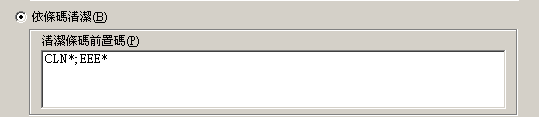
附註:星號為萬用字元。
按一下 [確定]。
已根據清除插槽的條碼前置碼設定清潔插槽。
範例:
- 清潔磁帶上的條碼為 CLN123。 在 [清潔條碼前置碼] 欄位中指定 CLN123。
- 媒體櫃中有數個清潔磁帶。 清潔磁帶的條碼前置碼是 ABC。 在 [清潔條碼前置碼] 欄位中指定 ABC*。
- 媒體櫃中有數個清潔磁帶。 清潔磁帶的條碼前置碼是 ABC、CLN1 與 MX。 在 [清潔條碼前置碼] 欄位中指定 ABC*;CLN1*;MX*。
- 自動磁帶清潔 -- 可讓您指示 CA ARCserve Backup 自動管理磁帶清潔工作。 當您啟用此選項時,您必須指定清潔任務期間必須經過的小時數。
媒體櫃會進行配置。